Spaltenbreite oder Zeilenhöhe ändern
Wenn Sie nicht alle Daten in einer Zelle sehen können, kann es hilfreich sein, die Zeilenhöhe oder Spaltenbreite zu ändern:
Um die Breite einer einzelnen Spalte zu vergrößern, z. B. Spalte B in der Abbildung unten, ziehen Sie die Grenze auf der rechten Seite der Überschrift von Spalte B , bis die Spalte die gewünschte Breite hat. Um die Breite zu verringern, ziehen Sie nach links.

Tipp: Eine schnelle Möglichkeit, die Spaltenbreite an die Textgröße anzupassen, besteht darin, auf die Grenze zwischen den Spaltenüberschriften zu doppelklicken.
Um die Breite mehrerer aufeinanderfolgender Spalten zu vergrößern, wählen Sie die Spalten aus, die Sie ändern möchten. Klicken Sie auf die Kopfzeilengrenze einer beliebigen ausgewählten Spalte und ziehen Sie sie nach rechts, wie im Bild unten. Um die Breite zu verringern, ziehen Sie nach links.
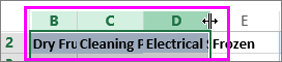
Ändern Sie die Zeilenhöhe
Um die Höhe einer einzelnen Zeile zu ändern, ziehen Sie die Grenze unter der Zeilenüberschrift, bis die Zeile die gewünschte Höhe hat. Um die Höhe zu verringern, ziehen Sie die untere Begrenzung nach oben.
Tipp: Eine schnelle Möglichkeit, die Zeilenhöhe an die Größe des Textes in der Zeile anzupassen, besteht darin, auf die Grenze zwischen den Zeilenüberschriften zu doppelklicken.
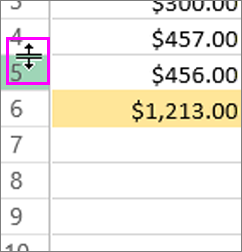
Um die Höhe mehrerer Zeilen zu ändern, wählen Sie die Zeilen aus, die Sie ändern möchten, und ziehen Sie dann die Begrenzung unter alle ausgewählten Zeilenüberschriften.
Benötigen Sie weitere Hilfe?
Sie können jederzeit einen Experten in der Excel Tech Community fragen oder Unterstützung in der Answers-Community erhalten.
No comments:
Post a Comment